Почнемо роботу зі складом. В системі можна додати декілька складів та прив’язати їх до різних філіалів(відділень).
Щоб створити новий склад, або редагувати існуючий – перейдіть в розділ Налаштування – Списки – Склад
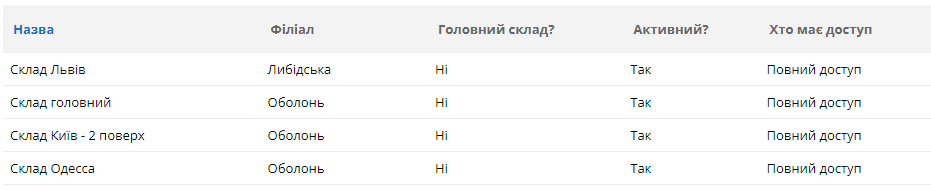
В налаштуваннях Складів можна додати новий склад (2), або відредагувати існуючий (1):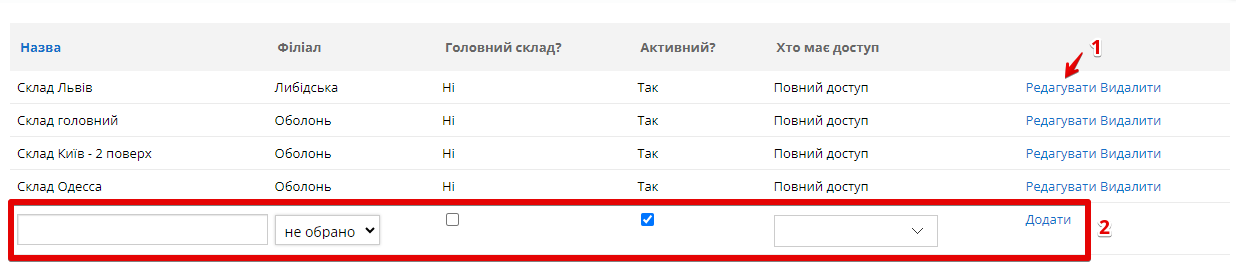
В параметрах складу можемо прописати:
Назву складу
До якого філіалу(відділення, підрозділу) відноситься склад. За допомогою цього розділення можна більш точно враховувати списання в різних відділеннях.
Головний склад – головний склад на який робиться основне оприбуткування для клініки і потім розподіляється на всі іншу склади.
Хто має доступ – вибір ролей для тих хто має доступ до складу.
Щоб переглянути хто матиме доступ від ролі вам необхідно:
Перейти в розділ Налаштування – Користувачі – користувачі
В полі “посада” обрати посаду яку ви хочете переглянути
Обравши посаду – ви побачите хто саме зможе працювати зі складом від цієї ролі.
Ми створили та налаштувати склади.
Тепер переходимо до їх наповнення.
Спочатку нам необхідно додати номенклатуру медикаментів – це інформаційна картка медикаменту.
Існує два способу наповнення номенклатури:
- За допомогою excel шаблону, що надавався в інструкції “Дані необхідні для запуску чистої бази” Ви заповнюєте список номенклатури в excel та надсилаєте в службу підтримки, ми завантажимо його в вашу базу.
- Наповнення списку номенклатури в програмі власноруч. Цей спосіб буде більш зручним, якщо в клініці немає сформованого списку медикаментів і всі данні все одно потрібно вносити в таблицю власноруч.
Ви можете створити список номенклатури в розділі Склад – Номенклатура
Вам необхідно заповнити такі поля:
- Баркод – унікальний код медикаменту, можна використовувати код від постачальника.
- Назва – назва медикаменту. Зверніть увагу, вона може відображатись в рахунках для пацієнтів.
- Виробник – виробник медичного засобу.
- Група до якої належить медикамент: ліки, дезінфікуючі засоби, розхідні матеріали, тощо. Додати нову групу можна в розділі Налаштування – Списки – Категорії медикаментів.
- Од. в упаковці – кількість одиниць в упаковці. Наприклад – 10 таблеток в блістері, 200 мл в бутилці.
- Од виміру – одиниці виміру для штуки, наприклад “таблетка”
- Од виміру упаковка – наприклад “упаковка”
- Ціна – ціна за одиницю, тобто за 1 дозу для пацієнта. Наприклад – 1 таблетка НО-ШПА коштує 5 гривень для пацієнта.
- Фіксована націнка у % – додаткова націнка для пацієнта.
Щоб внести всі ці дані власноруч – вводіть їх в першу строку з пустими полями.
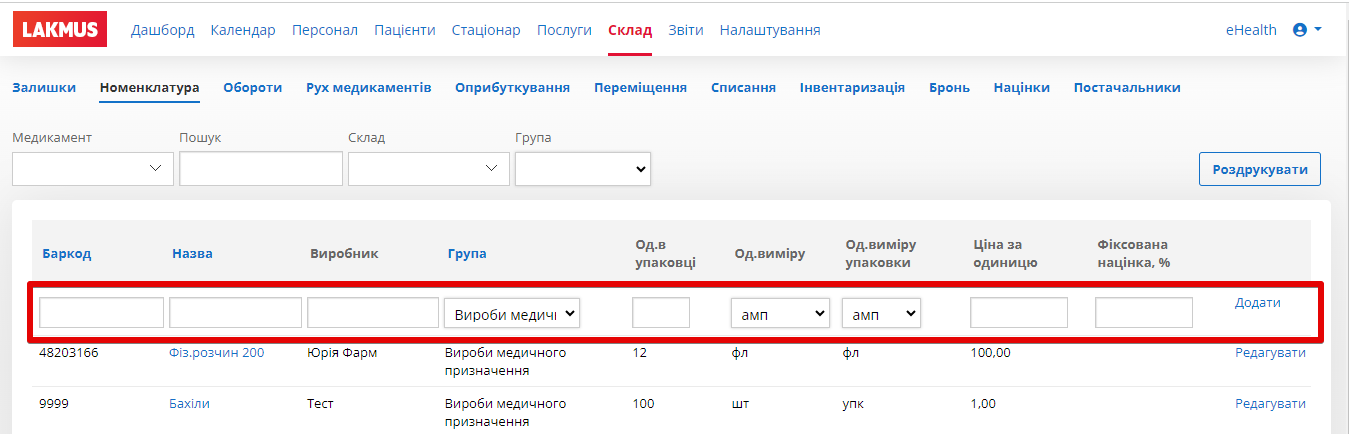
Наповніть список медикаментів одним з наведених вище способів.
Тепер завершимо підготовку складу – внесемо постачальників медикаментів. Ви можете їх внести в розділі Склад – Постачальники
